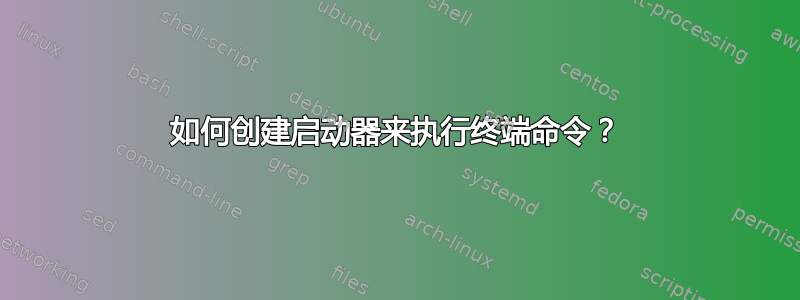
例如,这个终端命令:ping www.google.com所以我的问题是如何launcher在我的桌面上创建一个可以执行这个命令,这样就不再需要terminal每次都打开并写入它。
答案1
你可以在桌面上创建一个新文档,将其命名为 something.desktopping1.desktop
然后输入这个,Name=&Icon=行可以是任何你想要的(通常最好是完整路径Icon=)或者你可以将Icon=留空
[Desktop Entry]
Version=1.0
Type=Application
Terminal=true
Exec=ping www.google.com
Name=whatever you want
Icon=
创建后,右键单击启动器>属性>权限>并选中执行:框
(- 如果你在 Unity 启动器中使用,还可以通过在 .desktop 中添加快速列表条目将其用途扩展到其他 ping
答案2
我花了一段时间才理解这一点,因为我完全是 Ubuntu 新手。最终,我弄明白了:
右键单击桌面。从弹出菜单中选择“新建文档”,然后选择“清空文档”。
将文档命名为something.desktop,其中“something”替换为您想要的名称。
gedit使用(通常只需双击)打开文档。粘贴
gedit以下内容,其中“任何你想要的”是你所选择的启动器的名称,“图标路径”是你想要的图标的路径,即图标图像的目录位置:[Desktop Entry] Version=1.0 Type=Application Terminal=true Exec=ping www.google.com Name= whatever you want Icon= path to icon创建后,右键单击启动器,转到属性 → 权限,并检查执行盒子。
答案3
例如,要找到执行 Spyder 的路径,请在终端中输入:“which spyder”,得到的响应为:/home/tech/anaconda3/bin/spyder
然后我在 spyder.desktop 中写道:
[Desktop Entry]
Version=1.0
Type=Application
Terminal=false
Exec=/home/tech/anaconda3/bin/spyder
Name=spyder
Icon=/usr/share/spyder/images/spyder.png
答案4
或者更简单:要运行 atari800 模拟器 1) 在终端中输入“which atari800” 2) 在桌面上单击鼠标右键,然后选择“create launcher” 3) 在启动属性中输入以下内容:a) 名称:Atari800 b) 命令:/usr/bin/atari800(步骤 1 在终端中返回的路径)。c) 注释:任何你想要的(例如 Atari800 模拟器”。d) 勾选“在终端中启动” 4) 在启动器属性中单击“OK”,
请注意,这是在 Linux Mint Mate 中,可能与其他发行版不一样。


